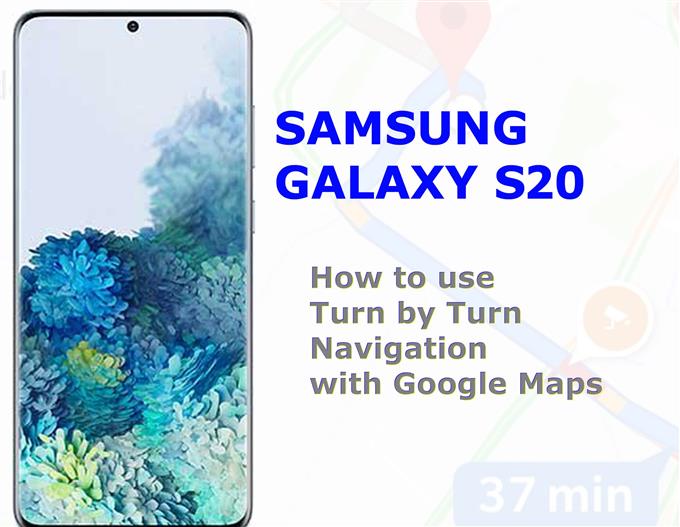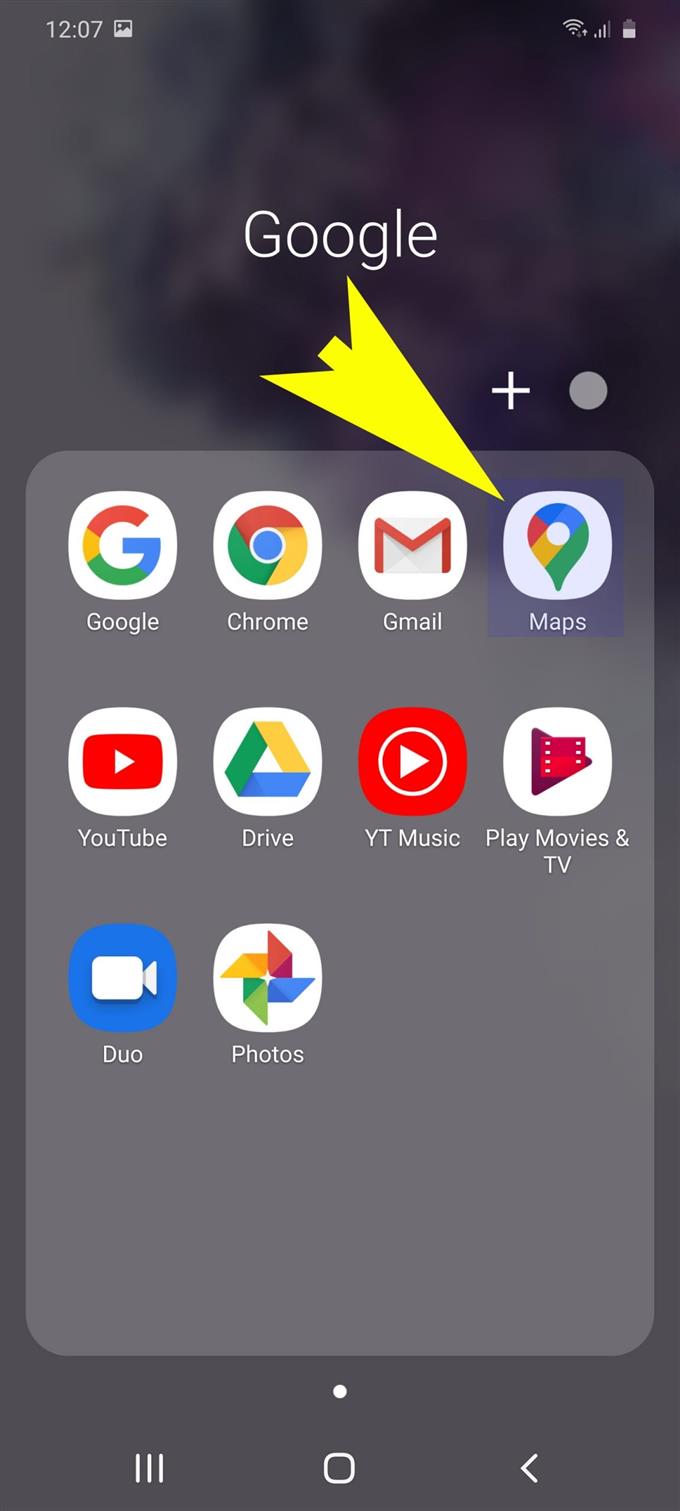W tym poście pokazałem krok po kroku, jak korzystać z nawigacji krok po kroku w aplikacji Mapy Google Galaxy S20. Jeśli wciąż jesteś nowy na platformie Android z Galaxy S20 jako pierwszym urządzeniem, które możesz obsługiwać, skorzystaj z tego krótkiego samouczka.
Nowoczesne samochody są już wyposażone w zaawansowane systemy informacyjno-rozrywkowe, które są kompatybilne zarówno z urządzeniami z systemem iOS, jak i Android. Aby jak najlepiej wykorzystać współczesne systemy samochodowe, tworzone są również aplikacje nawigacyjne. Jedną z najbardziej zaufanych i najczęściej używanych aplikacji nawigacyjnych jest aplikacja Maps giganta internetowego, znana również jako Google Maps.
Czytaj dalej, aby dowiedzieć się, jak najlepiej wykorzystać funkcję głośnomówiącego telefonu Samsung Galaxy S20.
Korzystanie z nawigacji krok po kroku w Mapach Google Galaxy S20
Potrzebny czas: 8 minut
Poniższe kroki pokazują faktyczny proces konfiguracji i korzystania z systemu nawigacji krok po kroku z aplikacją Google Maps w nowym telefonie Samsung Galaxy S20.
Zanim zaczniesz, sprawdź i upewnij się, że lokalizacja jest włączona w telefonie. Należy włączyć tę funkcję, aby urządzenie mogło określić bieżącą lokalizację.
- Stuknij, aby otworzyć folder Google z ekranu głównego.
Zostanie wyświetlony nowy ekran zawierający aplikacje i usługi związane z Google.

- Stuknij Mapy, aby otworzyć aplikację Mapy Google.
Jeśli po raz pierwszy korzystasz z Map Google w swoim Galaxy S20, pojawi się ekran powitalny. Jeśli zobaczysz ten ekran, przeczytaj i przejrzyj informacje, a następnie dotknij ROZUMIEM kontynuować.

- Na ekranie Mapy dotknij ikony Przejdź w prawej dolnej części.
Spowoduje to wyświetlenie kolejnego ekranu, na którym możesz wprowadzić szczegóły żądania nawigacji.

- Stuknij pole Wybierz cel podróży, aby określić lokalizację docelową jako cel podróży.
Na następnym ekranie po prostu wpisz nazwę miejsca, do którego chcesz się udać.
Jeśli pojawi się monit, wybierz poprawną lokalizację z wyniku wyszukiwania.
- Po wprowadzeniu miejsca docelowego dotknij przycisku Start w lewym dolnym rogu ekranu.
Powinno to skłonić aplikację do rozpoczęcia wykonywania instrukcji nawigacji krok po kroku.

Przybory
- Android 10, One UI 2.0 i nowsze
Materiały
- Galaxy S20, Galaxy S20 Plus, Galaxy Ultra
Postępuj zgodnie z pozostałymi częściami instrukcji nawigacji, aż dojdziesz do celu.
Mapy Google są również kompatybilne z MirrorLink. To powiedziawszy, możesz go użyć, aby skorzystać z funkcji prowadzenia pojazdu bez użycia rąk.
MirrorLink to wbudowana aplikacja na telefon Galaxy, która jest często używana do zarządzania połączeniami, wiadomościami i nawigacją po wyświetlaczu samochodu. Będzie to wymagało użycia samochodowego zestawu stereo.
Oprócz Map Google możesz także używać innych aplikacji do prowadzenia samochodu za pomocą Galaxy S20. do najlepszych aplikacji do kierowania na Androida kompatybilnych z S20 należą między innymi Android Auto, Car Dashdroid, Drivermode, HERE WeGo i Waze, aby wymienić tylko kilka.
Możesz pobrać dowolną z tych aplikacji jako alternatywę dla wstępnie zainstalowanej aplikacji Google Maps.
I to wszystko obejmuje ten samouczek. Bądź na bieżąco, aby uzyskać obszerniejsze samouczki, porady i wskazówki, które pomogą Ci w pełni wykorzystać możliwości nowego smartfona Samsung Galaxy S20.
Możesz także sprawdzić nasze Kanał Youtube aby wyświetlić więcej samouczków wideo na smartfony i poradników dotyczących rozwiązywania problemów.
Przeczytaj także: Jak wyczyścić dane przeglądania w Galaxy S20 (Chrome)